excel2010图表制作折线图方法/步骤
选择需要生成折线图的数据,然后点击插入--拆线图--然后点二维折线图,即可生成一个折线图形,如下图所示:
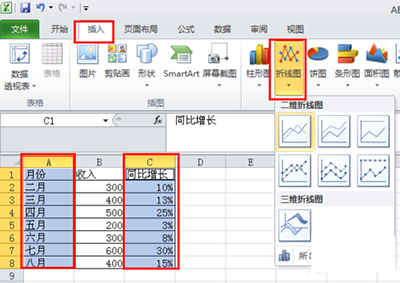
excel2010
上图生成了一个随月份的的增长走势图,通过图线表格,可以清晰的地看到这几个月增长的速度变化,数据一目了然,如果希望知道每月的数据值,我们可以在数据上增加数据标签。通过选择折线--右键--添加数据标签,即可完成操作,如下图所示:
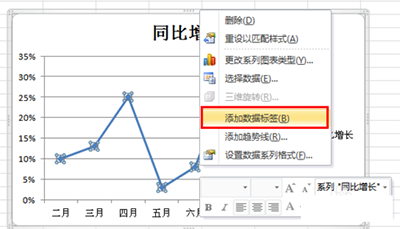
excel2010
这时候将得到一个带着数据标签的折线图,折线图制作完成。
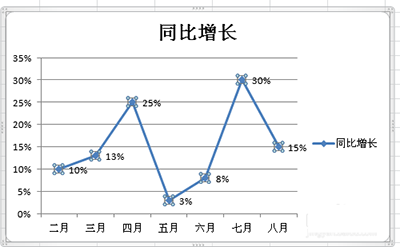
excel2010图表制作折线图方法/步骤
选择需要生成折线图的数据,然后点击插入--拆线图--然后点二维折线图,即可生成一个折线图形,如下图所示:
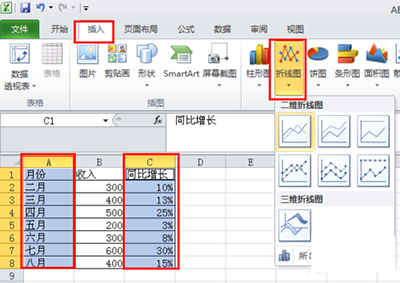
excel2010
上图生成了一个随月份的的增长走势图,通过图线表格,可以清晰的地看到这几个月增长的速度变化,数据一目了然,如果希望知道每月的数据值,我们可以在数据上增加数据标签。通过选择折线--右键--添加数据标签,即可完成操作,如下图所示:
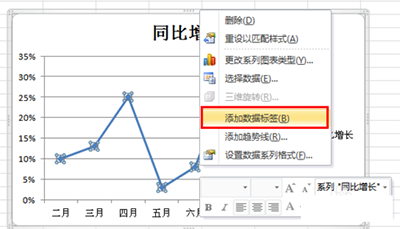
excel2010
这时候将得到一个带着数据标签的折线图,折线图制作完成。
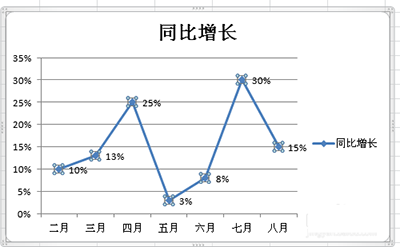

手机看新闻
微信扫描关注